
VVS-LabRabota-01-Microsoft
.pdf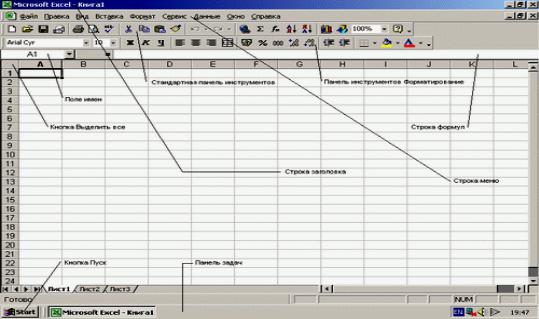
Курс «Введение с специальную технику
ЛАБОРАТОРНАЯ РАБОТА №1
Знакомство с возможностями среды Microsoft Office Excel.
____________________________________________________________________________________
1) Построение графиков и поверхностей в Microsoft Office Excel
____________________________________________________________________________________
Для запуска Excel необходимо выполнить следующие действия:
1.Щелкнуть мышью на кнопке Пуск, которая находится в левом нижнем углу экрана.
2.В открывшемся меню выделить элемент Программы.
3.В появившемся подменю выбрать элемент Microsoft Excel.
При запуске Excel автоматически создается новая книга под названием Книга1 (рис. 1).
Рис. 1.1. Окно Microsoft Excel
Изучим способ построения диаграмм в среде Microsoft Office Excel на основе примера, описанного ниже
ПРИМЕР
Рассчитать значения функции y 2 a 3 b2 при значениях параметров a 0,5 и b 3,7 , построить графики.
Заполним поля электронной таблицы как показано на рисунке 1.2.
1
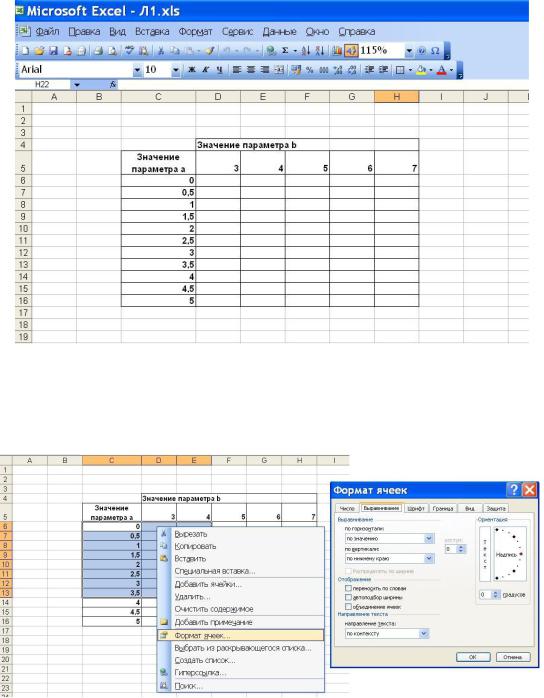
Курс «Введение с специальную технику
Рис. 1.2. Таблица
Настройки формата ячеек вызываются при нажатии правой кнопки мыши и выборе команды «формат ячеек» (см. рис 1.3), в появившемся окне можно устанавливать различные настройки ячеек.
Рис. 1.3. Настройка формата ячеек
Значения параметра а содержаться в столбике С (от С6 до С16), значения параметра b содержаться в строке №5 (от D5 до H5).
Введем в ячейку D6 математическую зависимость y 2 a 3 b2 (см. рис. 1.4). После того, как ввели зависимость, нажмем клавишу ENTER. После этого в ячейке D6 появиться значение функции y 27, т.е. значение функции при a 0 и b 3.
2
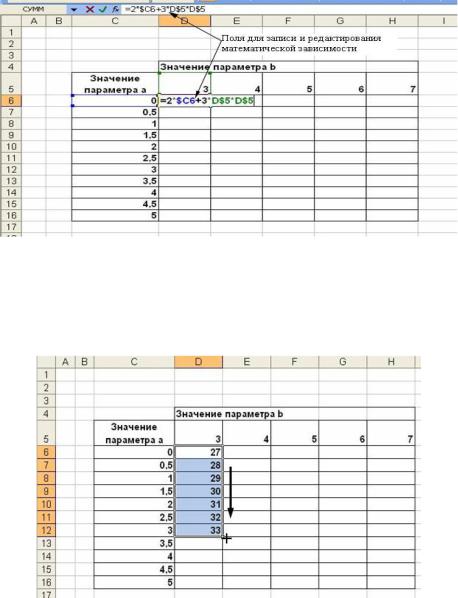
Курс «Введение с специальную технику
Рис. 1.4. Запись математической зависимости
Далее переместив курсор мыши в правый нижний угол ячейки D6 (курсор при этом изменит свой вид на черный крестик) методом перетаскивания ВНИЗ заполним поля ячеек столбца D (при этом в математической зависимости автоматически для каждой ячейки будет изменяться значение параметра С – от С6 до С16).
Рис. 1.5. Перетаскивание курсора мыши
Знак “$” означает, что параметр ячейки, перед которым он стоит, при перетаскивании курсора мыши изменяться не будет. К примеру, запись D$5 означает, что при перетаскивании курсора (см. рис. 1.4) номер строки изменяться не будет, а так как мы передвигаем курсор вниз по столбцу D, то для каждой последующей ячейки в математической зависимости будет сохранятся значение D$5.
Далее аналогично перетяните курсор (черный крестик) по горизонтали от ячейки D6 до ячейки H6.
Далее для каждого столбца также перетяните курсор (черный крестик) от 6й строки до 16й. В результате получится заполненная область как на рис. 6.
3
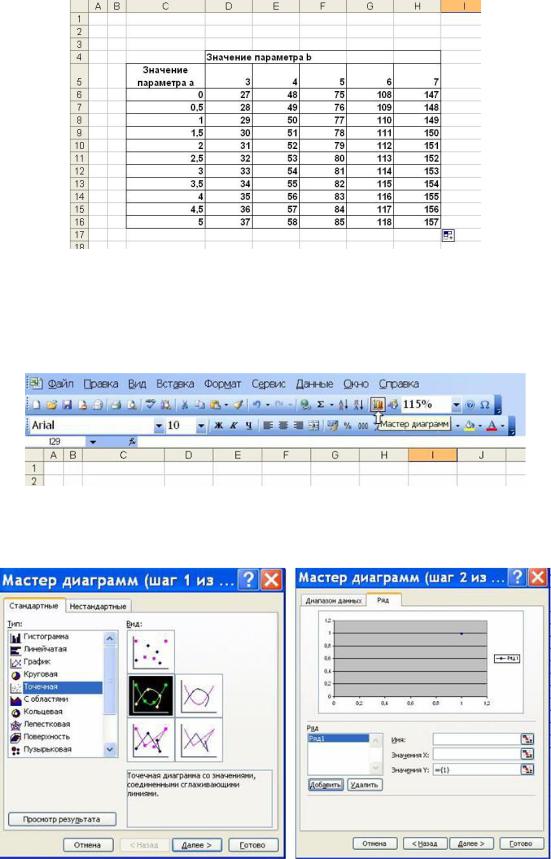
Курс «Введение с специальную технику
Рис. 1.6. Заполненная область значений.
Теперь построим графическую зависимость y 2 a 3 b2 при значении параметра b 3, т.е. зависимость значений столбца D от значений столбца С, для каждой строчки соответственно.
Для этого на панели инструментов «Стандартная»нажмем на значок построения диаграмм (см.
рис. 1.7)
Рис. 1.7. Значок построения диаграмм
При этом появится окно (см. рис. 1.8 слева). Выберем тип графика «Точечная» и тип, как на рисунке. Нажмем кнопку Далее, появится окно как на рис. 1.8 справа.
Рис. 1.8. К построению графиков
Для значений Х выберем столбик C, для значений Y выберем столбик D. После этого нажимаем кнопку Далее, в следующем окне нажимаем кнопку Готово. На листе Excel появляется график, который дальше можно редактировать, щелкая на нем правой кнопкой и выбирая из контекстного меню необходимую графу.
4
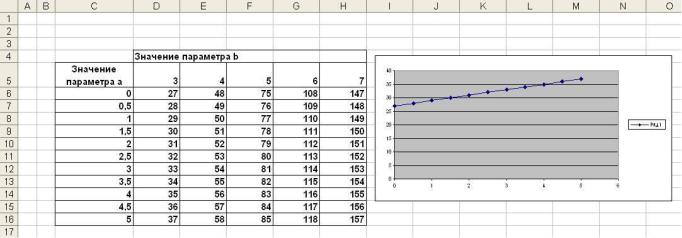
Курс «Введение с специальную технику
Рис. 1.9. К построению графика.
____________________________________________________________________________________
2) Построение комплексных графиков с использованием логической функции
ЕСЛИ
____________________________________________________________________________________
f1 x ,x X1
f2 x ,x X2
Рассмотрим пример построения комплексной функции типа y ...
fN x ,x XN
Пусть функция описывается следующей системой выражений:
x2,если x 3 |
|
|
|
|
|
|
|
(1) |
y x3,если 3 x 6 |
||
|
50,если 6 x |
|
x2 |
|
|
|
|
|
Шаг 1. Определяем диапазон значений аргумента x, в котором будем строить график функции (1). Принимаем, что будем строить график в диапазоне значений x 1,8 .
Шаг 2. Задаемся шагом изменения аргумента x в выбранном диапазоне. Чем меньше x , тем лучше. Принимаем шаг x 0,1.
Шаг 3. Задаем в Excel первый столбец изменения величины x (см. рис. 2.1). Используем метод протяжки значений с шагом 0,1
5
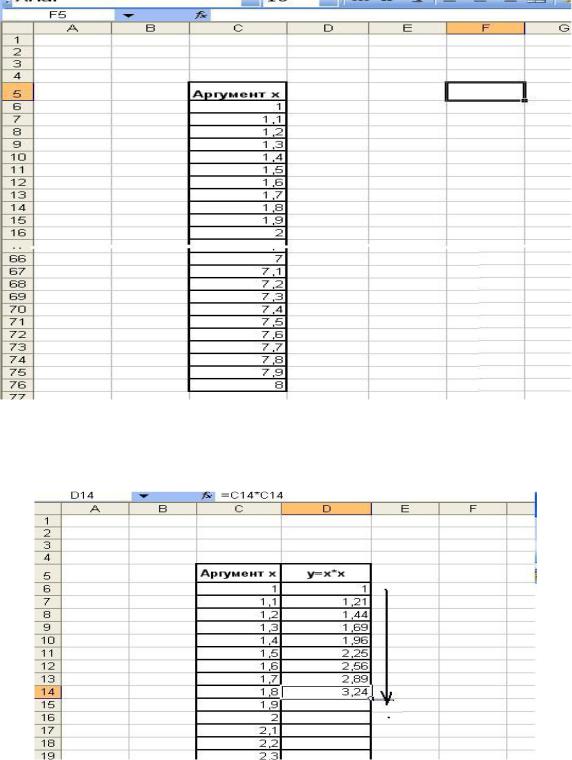
Курс «Введение с специальную технику
Рис. 2.1 – Изменение величины x
Шаг 4. В соседнем столбце задаем первый вариант функции, то есть y x2 на всем диапазоне изменения x 1,8 (см. рис. 2.2)
Рис. 2.2 – Формирование столбца первого варианта значений функции
Шаг 5. В соседнем столбце задаем второй вариант функции, то есть y x3 на всем диапазоне изменения x 1,8 (см. рис. 2.3)
6
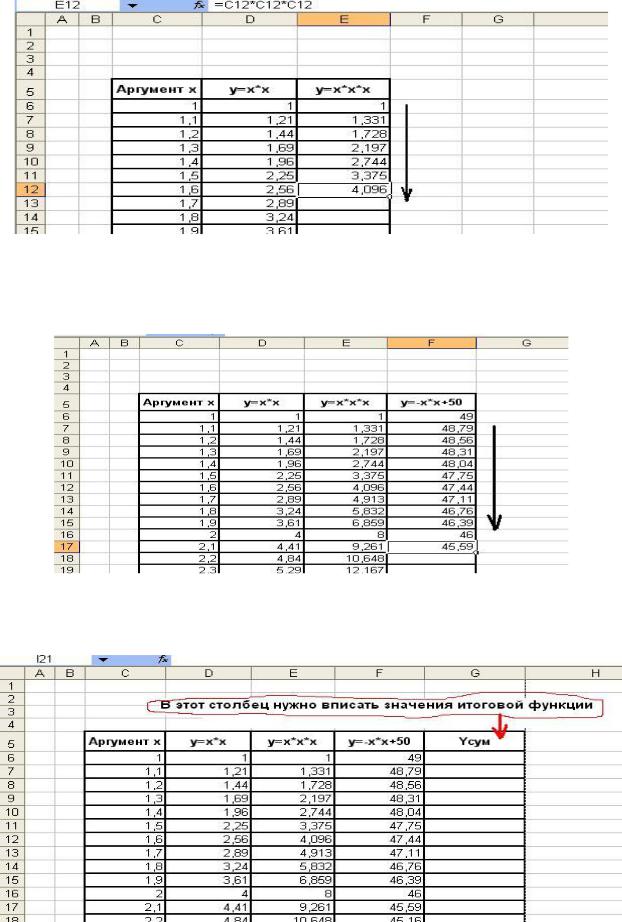
Курс «Введение с специальную технику
Рис. 2.3 – Формирование столбца второго варианта значений функции
Шаг 6. В соседнем столбце задаем второй вариант функции, то есть y x2 50 на всем диапазоне изменения x 1,8 (см. рис. 2.4)
Рис. 4 – Формирование столбца третьего варианта значений функции
Шаг 7. Следующим шагом является составление комплексной функции (1) и вписывание ее значений в столбец справа (см. рис. 2.5)
Рис. 2.5 – Столбец для описания итоговой функции
Для описания составной функции воспользуемся логической функцией ЕСЛИ. Данная функция Excel имеет следующую структуру:
7
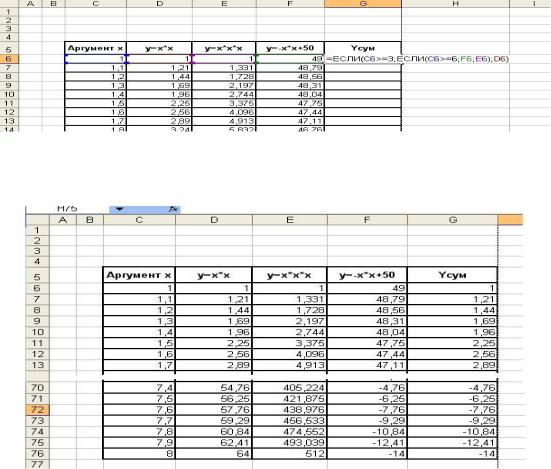
Курс «Введение с специальную технику
ЕСЛИ (логическое выражение ; значение_если_истина ; значение_если_ложь)
где логическое выражение – это, в нашем случае неравенство, к примеру x 3; значение_если_истина – к примеру, если x 3 (истина), то указывается y x2 ,
также в поле «значение_если_истина» можно вкладывать следующее условие ЕСЛИ, при этом сама структура функции будет следующей:
ЕСЛИ (логическое выражение 1 ; ЕСЛИ (логическое выражение 2 ; значение_если_истина ; значение_если_ложь) ; значение_если_ложь);
Вложений может быть несколько.
При таком подходе как раз можно запрограммировать столбец итоговой функции таким образом, чтобы она менялась в зависимости от диапазона значений x. Если более констретнее, то для рассматриваемого примера структура функции будет следующей:
ЕСЛИ (x 3; |
ЕСЛИ (x 6; y x2 50 |
; y x3 ) |
; y x2 ) |
Если расшифровать запись, то получается следующее: если x 3, и если при этом x 6, то истинное значение равно y x2 50, если же x 6, но x 3, то y x3 , иначе y x2 .
При записи в Excel, в нашем примере будет следующее выражение:
=ЕСЛИ( C6>=3 ;ЕСЛИ (C6>=6 ; F6 ; E6) ;D6) |
(см. рис 2.6) |
Рис. 2.6. Значения итоговой функции.
После протягивания мы получим столбец G, в котором итоговая функция Yсум вычисляется в зависимости от текущего значения x.
Рис. 2.7. Итоговая таблица значений
8
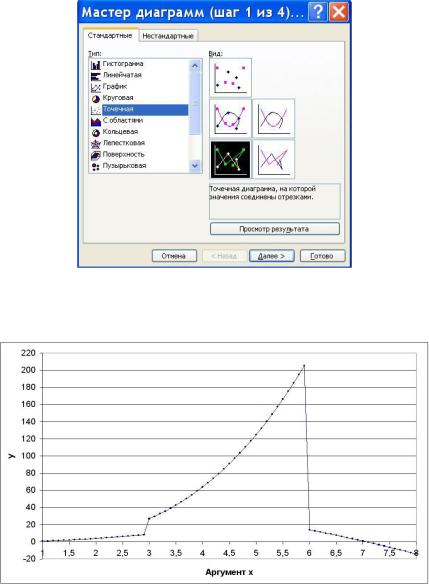
Курс «Введение с специальную технику
Шаг 8. В завершение строим график функции Yсум (х) , при этом для построения используем тип «Точечная диаграмма, на которой значения соединены отрезками» (см. рис .2.8)
Рис. 2.8 – Выбор типа диаграммы
В итоге получается следующий график:
Рис. 2.9. – Итоговый график.
9
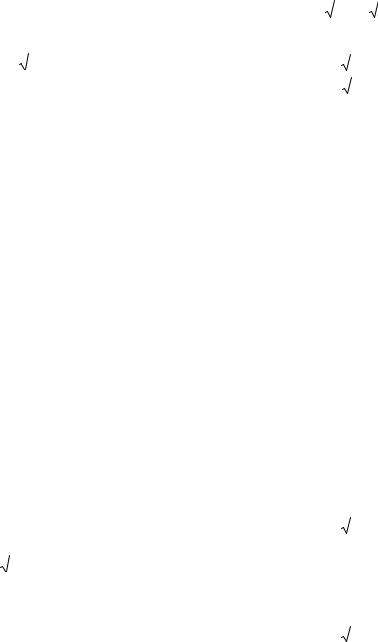
Курс «Введение с специальную технику
ЗАДАНИЕ
1)Изучить примеры в лабораторной работе.
2)Рассчитать значения функции y f a,b . Построить графики зависимости y f a при всех значениях параметра b . Построить график типа «Поверхность» функции y f a,b . Варианты функций приведены в таблице 1.
|
|
|
|
|
|
|
|
|
|
|
|
|
|
|
|
|
|
|
|
|
|
|
|
|
|
|
|
|
|
|
|
|
|
|
Таблица 1 |
|
Номер |
|
|
|
|
|
|
|
|
|
|
Функция |
|
Номер |
|
|
|
|
|
|
|
|
|
|
|
|
|
|
|
|
Функция |
|
|||
|
варианта |
|
|
|
|
|
|
|
|
|
|
|
|
варианта |
|
|
|
|
|
|
|
|
|
|
|
|
|
|
|
|
|
|
|
|
|
|
1 |
y a b , a 1,3 с шагом 0.2 , |
6 |
|
y b |
|
|
|
a |
|
, a 3,15 с шагом 3, |
||||||||||||||||||||||||
|
b |
a |
|||||||||||||||||||||||||||||||||
|
|
b 3,6 с шагом 0.5 |
|
|
|
b 3,6 с шагом 0.5 |
|
|
|||||||||||||||||||||||||||
|
|
|
|
|
|
|
|
|
|
|
|
|
|
|
|
|
|
|
|
|
|
|
|
|
|
|
|
||||||||
|
2 |
y a3 |
|
|
|
|
, a 3,4 с шагом 0.1 , |
7 |
|
|
|
b |
|
|
|
|
|
|
|
|
|
|
|
|
|
||||||||||
|
|
b |
y |
|
|
|
a |
|
, a 1,3 |
с шагом 0.2 , |
|||||||||||||||||||||||||
|
|
b 2,16 с шагом 2 |
|
|
|
|
|
|
|
|
|
|
|
|
|
|
|
||||||||||||||||||
|
|
|
|
|
|
|
|
|
|
|
|
|
|
|
|
|
|||||||||||||||||||
|
|
|
|
|
a |
|
|
|
b |
||||||||||||||||||||||||||
|
|
|
|
|
|
|
|
|
|
|
|
|
|
|
|
|
|||||||||||||||||||
|
|
|
|
|
|
|
|
|
|
|
|
|
|
|
|
b 3,6 с шагом 0.5 |
|
|
|||||||||||||||||
|
|
|
|
|
|
|
|
|
|
|
|
|
|
|
|
|
|
|
|||||||||||||||||
|
3 |
y ab , |
a 2,2 с шагом 0.5 , |
8 |
|
y a2 |
|
3 a b b3 , |
a 4,7 |
с шагом |
|||||||||||||||||||||||||
|
|
b 3,6 с шагом 0.5 |
|
|
|
0.2 , b 4,7 с шагом 0.5 |
|
||||||||||||||||||||||||||||
|
|
|
|
|
|
|
|
|
|
|
|
|
|
|
|
|
|
|
|
|
|
||||||||||||||
|
4 |
y |
a |
, a 1,3 с шагом 0.2 , |
9 |
|
y b0,3 a, a 1,3 |
с шагом 0.2 , |
|||||||||||||||||||||||||||
|
|
b |
|
|
|
b 3,6 с шагом 0.5 |
|
|
|||||||||||||||||||||||||||
|
|
|
|
|
|
|
|
|
|
|
|
|
|
|
|
|
|||||||||||||||||||
|
|
b 8,12 с шагом 0.5 |
|
|
|
|
|
|
|
|
|
|
|
|
|
|
|
|
|
|
|
|
|
|
|
||||||||||
|
5 |
y b ln a , a 1,3 с шагом 0.2 , |
10 |
|
y eb |
ea , a 1,3 с шагом 0.2 , |
|||||||||||||||||||||||||||||
|
|
b 3,6 с шагом 0.5 |
|
|
|
b 3,6 с шагом 0.5 |
|
|
|||||||||||||||||||||||||||
|
|
|
|
|
|
|
|
|
|
|
|
|
|
|
|
|
|
|
|
|
|
|
|
|
|
|
|
|
|
|
|
||||
3) Построить таблицу и график комплексной функции |
|
|
f |
x ,x X |
1 , согласно |
варианту |
|||||||||||||||||||||||||||||
|
y |
1 |
|
|
|
|
|
|
|
|
|
|
|||||||||||||||||||||||
|
|
|
|
|
|
|
|
|
|
|
|
|
|
|
|
|
|
... |
|
|
|
|
|
|
|
|
|
|
|
|
|
||||
|
задания, при шаге x 0,01. Варианты функций приведены в таблице 2. |
|
|
|
|||||||||||||||||||||||||||||||
|
|
|
|
|
|
|
|
|
|
|
|
|
|
|
|
|
|
|
|
|
|
|
|
|
|
|
|
|
|
|
|
|
|
Таблица 2 |
|
|
Номер |
|
|
|
|
|
|
|
|
|
|
Функция |
|
Номер |
|
|
|
|
|
|
|
|
|
|
|
|
|
|
|
|
Функция |
|
|||
|
варианта |
|
|
|
|
|
|
|
|
|
|
|
|
варианта |
|
|
|
|
|
|
|
|
|
|
|
|
|
|
|
|
|
|
|
||
|
1 |
|
2x 1,если x 0 |
|
6 |
|
|
|
|
|
|
2 |
,если x 0 |
|
|||||||||||||||||||||
|
|
|
|
|
|
|
|
|
|
|
|
|
|
|
|
|
|
|
x |
|
|
|
|
||||||||||||
|
|
y |
|
|
|
|
|
|
2 |
,если 0 x |
|
|
|
|
y |
|
|
|
|
|
|
|
|
|
|
|
|
|
|
||||||
|
|
|
|
|
|
|
|
|
|
|
|
|
|
x,если x 0 |
|
||||||||||||||||||||
|
|
|
0,5 x |
|
|
|
|
|
|
|
|
|
|
|
|
|
|||||||||||||||||||
|
|
|
|
|
|
|
|
|
|
|
|
|
|
|
|
|
|
|
|
|
|
|
|
|
|
|
|
|
|
|
|
|
|||
|
2 |
|
|
|
|
|
|
,если x 2 |
|
7 |
|
|
|
|
x,если x 0 |
|
|
||||||||||||||||||
|
|
|
|
x |
|
|
|
|
|
|
|||||||||||||||||||||||||
|
|
|
|
1 |
|
|
|
|
|
|
|
|
|
|
|
|
|
|
|
|
|
|
|
|
|
|
|
|
|
|
|
|
|||
|
|
|
|
|
|
|
|
|
|
|
|
|
|
|
|
|
|
1 |
|
|
|
|
|
|
|
|
|
||||||||
|
|
|
|
|
|
, |
если 2 x 4 |
|
|
|
|
y |
|
|
|
|
|
,если 0 x 1 |
|
||||||||||||||||
|
|
|
|
|
|
|
|
|
|
|
|
|
|
||||||||||||||||||||||
|
|
y x |
|
|
|
|
|
|
|
|
|
|
|
|
x |
|
|
|
|
|
|
|
|
|
|||||||||||
|
|
|
x2 |
x,если 4 x 6 |
|
|
|
|
|
|
|
|
|
|
|
,если 1 x 3 |
|
||||||||||||||||||
|
|
|
|
|
|
|
|
|
|
|
|
x |
|
||||||||||||||||||||||
|
|
|
|
|
|
|
|
|
|
|
|
|
|
|
|
|
|
|
|
|
|
|
|
|
|
|
|
|
|
|
|
|
|||
|
|
|
4,если x 6 |
|
|
|
|
|
|
2,если x 3 |
|
|
|||||||||||||||||||||||
|
|
|
|
|
|
|
|
|
|
|
|
|
|
|
|
|
|
|
|
|
|
|
|
|
|
|
|
|
|
|
|
|
|||
10
